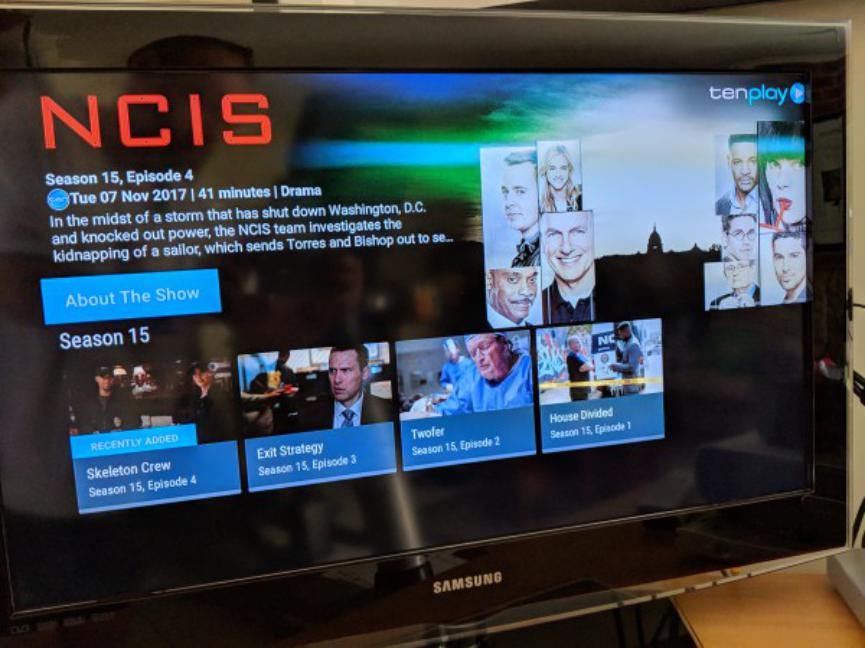Si tienes un Samsung Galaxy perdido entonces te daremos unos cuantos tips y trucos Android que puedes utilizar fácilmente para recuperarlo sin perder la información o en el mejor de los casos, evitar que alguien inescrupuloso la robe. La información que daremos ahora es también útil como aquella que mencionamos anteriormente sobre «todo lo que deberías conocer del Galaxy Note 8«.
Si compramos un teléfono móvil deberíamos tratar de leer el manual de usuario para conocer, determinado número de trucos. Sólo de esa manera evitaremos tener que buscar en la web, em YouTube o en foros especializados soluciones que generalmente se encuentran en este pequeño librito. Allí mismo podrías encontrar los diferentes pasos que debes seguir si tienes un Samsung Galaxy perdido. En el presente artículo mencionaremos las dos partes del proceso. En la primera tienes que registrarlo mientras que en la segunda parte, ya puedes utilizar el respectivo procedimiento para recuperarlo.
[quote]Recuerda: Alternativa para recuperar Teléfono Móvil Perdido[/quote]
video
Samsung Galaxy Perdido: Registro de nuestro teléfono móvil Android
Como lo hemos mencionado en el párrafo anterior, el procedimiento para recuperar nuestro teléfono móvil Samsung Galaxy perdido requiere de dos procesos muy importantes a realizar por parte del usuario.
En la primera parte el usuario tiene que realizarlo mientras aún tenemos nuestro teléfono Samsung Galaxy. Sólo de esa manera, tendremos la posibilidad de hacer que la firma surcoreana reconozca al terminal dentro de sus bases de datos.
Si lastimosamente no sigues esta parte del proceso y posteriormente eres uno de los tantos que tienen su Samsung Galaxy perdido, lastimosamente no podrás recuperarlo con la segunda parte que mencionaremos un poco más adelante.
Esa es la razón por la cual te sugerimos seguir este tutorial paso a paso y especialmente, esta parte que mencionaremos a continuación. Para que la entiendas mejor añadiremos las respectivas capturas. Además, debemos advertirte que el procedimiento lo hemos realizado (en nuestro teléfono móvil Android) en un modelo Samsung Galaxy J7, mismo que también puede dar buenos resultados en cualquier otro modelo diferente (pero de la firma surcoreana).
Lo primero que tienes que hacer, es ingresar a la «Pantalla de Inicio» del teléfono móvil. Una vez allí debes buscar a la aplicación de los «Ajustes». Dependiendo de la versión que tengas podrías encontrar en primer lugar al icono de «candado» que nos llevará, al área de bloqueo y seguridad.
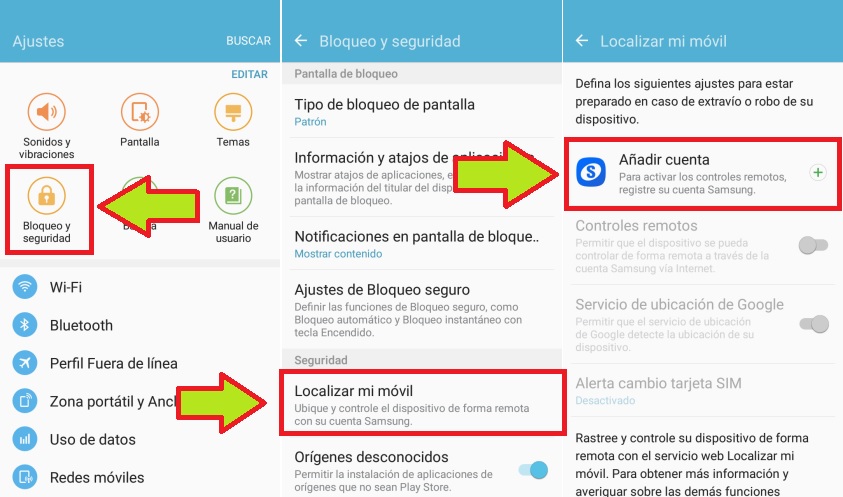
Una vez que lo toques saltará hacia otra ventana. Allí tienes que tocar la opción de «Localizar Mi Móvil» que está presente en el área de «Seguridad«. Al ser la primera vez que realizas este procedimiento, tendrás que tocar la opción que dice «Añadir Cuenta«. Posteriormente te encontrarás con el respectivo formulario para registrar una cuenta gratuita.
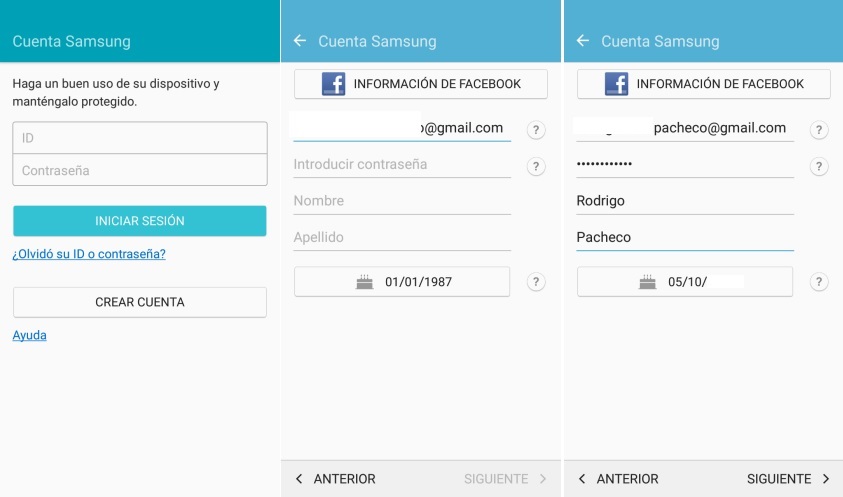
Si anteriormente ya lo registraste entonces debes ingresar el correo electrónico en el campo «ID» y la contraseña en el siguiente. Si aún no lo has hecho entonces debes tocar la opción de «Crear Cuenta».
El sistema tratará de identificar tu correo electrónico utilizado para la tienda o aquel que estas empleando en las redes sociales. Si encuentras algo equivocado puedes modificarlo sin ningún problema. Aquí también puedes definir la contraseña y escribir tus nombres completos, ello además de tu fecha de cumpleaños. Cuando hayas cumplido con este paso saltarás hacia otra (tocando el botón de «Siguiente») en donde tendrás que aceptar los «Términos de Uso».
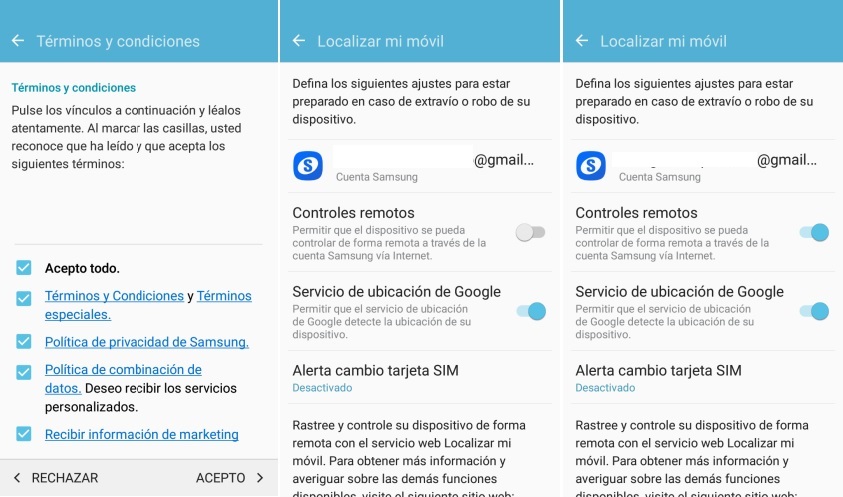
Podrás notar, que ahora ya tienes la posibilidad de activar el pequeño selector de «Controles Remotos». Antes de crear la cuenta dicho selector estaba inactivo y por tanto no se lo podía emplear. Ahora deberás ir hacia tu correo electrónico para «iniciar sesión» en la cuenta abierta de Samsung.
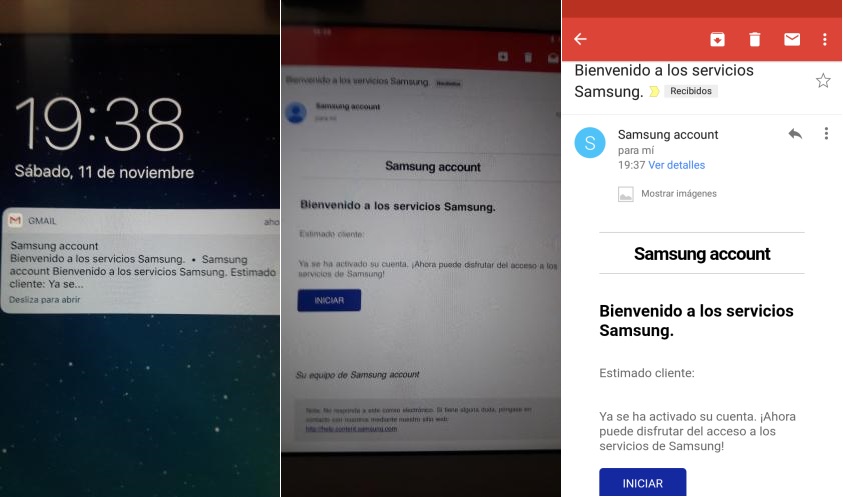
Cuando toques a dicho botón saltarás automáticamente hacia otra ventana en donde nuevamente tienes que tocar otro que dice «conectarse«.
Samsung Galaxy Perdido: Tutorial paso a paso para recuperarlo
Todo lo que hemos mencionado anteriormente lo debería realizar cualquier persona que tenga en sus manos, uno de estos teléfonos móviles de la firma surcoreana. Dicha parte corresponde al registro con una cuenta gratuita de Samsung.
Si en un momento determinado tenemos a uno de los Samsung Galaxy perdido y la información en el interior es relevante e importante, entonces se debe seguir este otro procedimiento para intentar recuperarlo, borrar su información interna, bloquearlo, desbloquearlo y otras cuantas opciones más.
Para poder recuperar tu Samsung Galaxy perdido debes ingresar hacia una URL específica empleando cualquier navegador de Internet en el ordenador personal. Dicha URL que dejaremos en la parte final de este artículo. Cuando le hagas clic irás hacia otra ventana y te encontrarás con una captura muy similar a la que colocaremos a continuación.
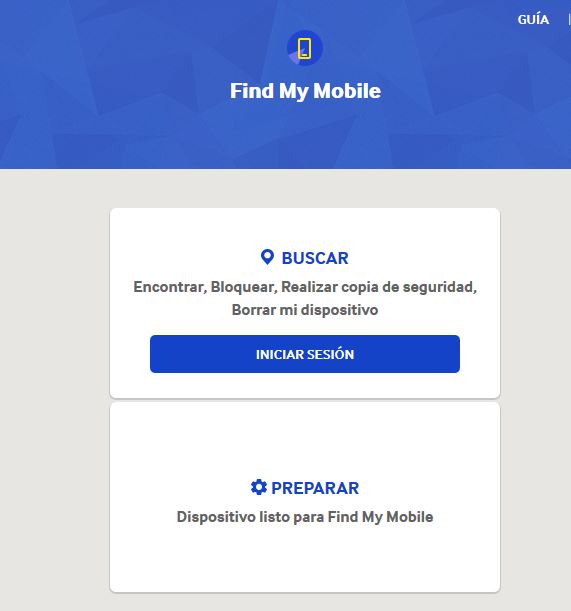
Como nuestro objetivo es tratar de recuperar nuestro Samsung Galaxy perdido entonces, debemos hacer clic en «Iniciar Sesión» según dicha captura. Inmediatamente iremos a otra ventana en donde tendremos que rellenar dos únicos campos.
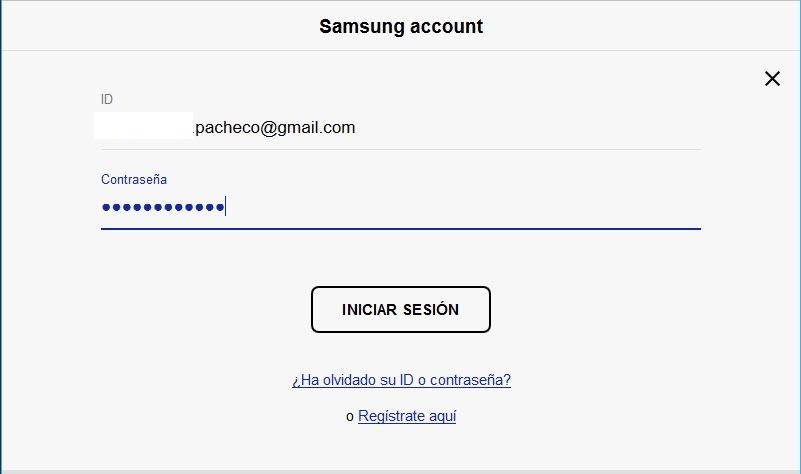
En el de «ID» debemos digitar nuestra dirección de correo electrónico que usamos para el registro según la primera parte del proceso. En el campo de contraseña, aquella que hayamos definido para el efecto.
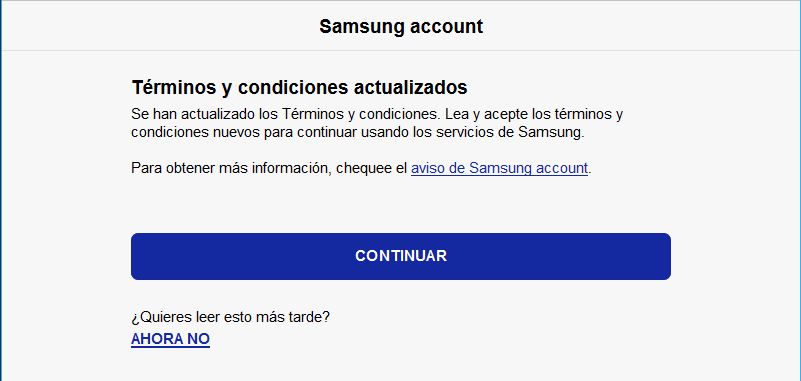
Luego sólo tenemos que hacer clic en el botón de «Iniciar Sesión»; aparecerán unas cuantas ventanas que simplemente, nos están informando que debemos aceptar los términos de uso de las políticas propuestas por Samsung.
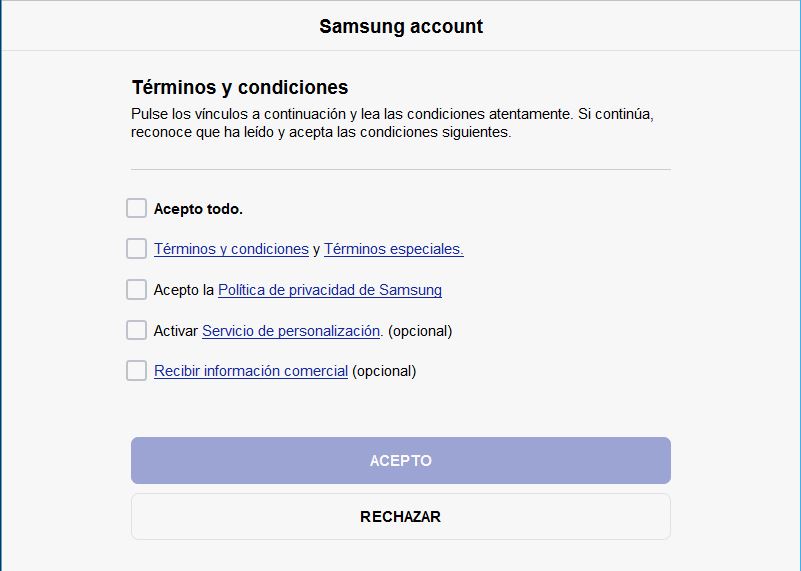
Una vez que hayamos aceptado a dichas políticas el sistema reconocerá automáticamente nuestro modelo de teléfono móvil, el cual viene a ser aquel que registramos en la primera parte. De ello podrás darte cuenta en el nombre que aparecerá del lado superior izquierdo.
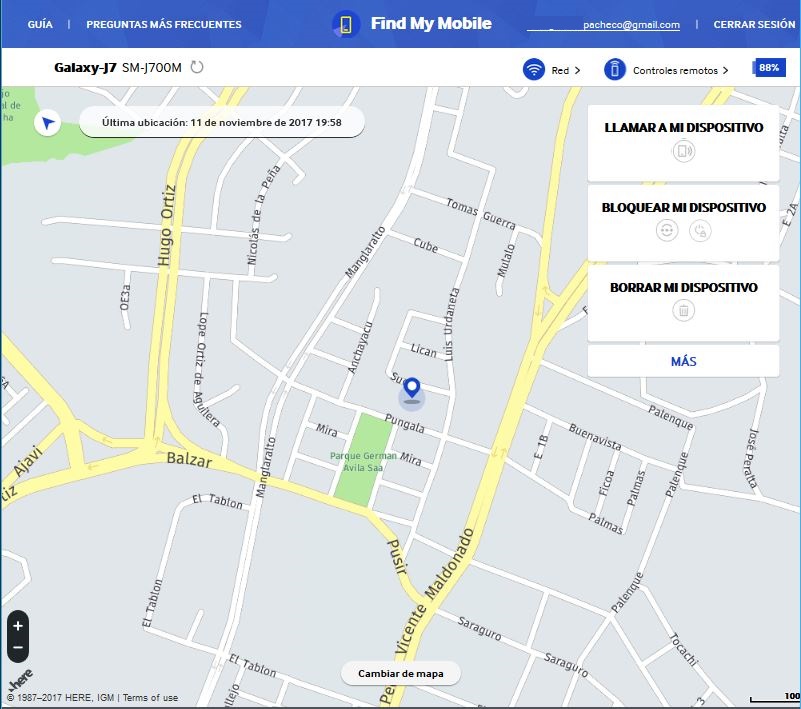
Hacia el lado derecho aparecen tres opciones visibles. Para ver más opciones tienes que hacer clic en el botón que dice «más». Tal y como podrás observar, desde aquí podrías realizar diferente número de tareas para intentar recuperar tu Samsung Galaxy perdido.
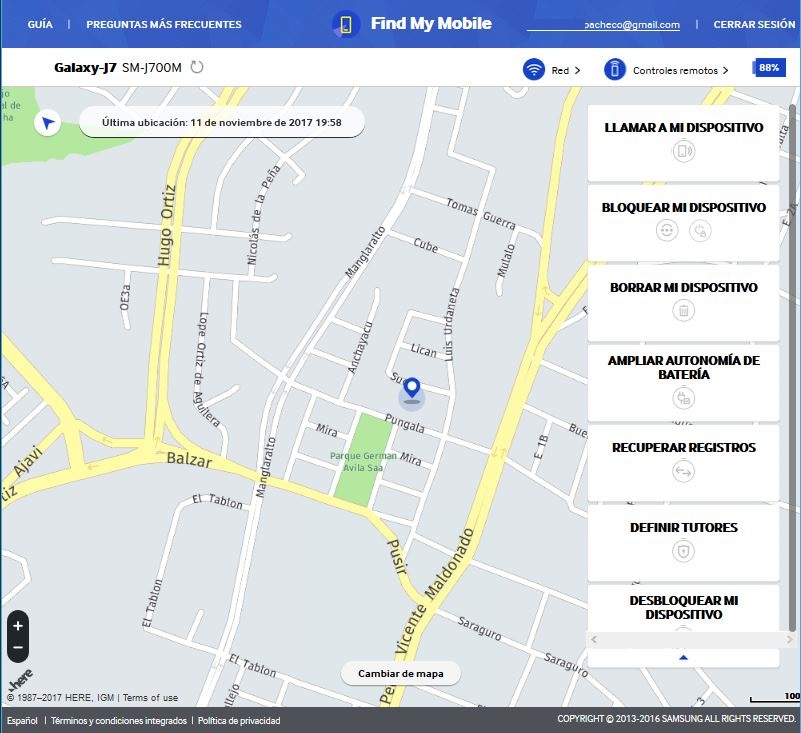
Por ejemplo, puedes realizar una llamada para que aparezca en la ventana del teléfono móvil un mensaje de que el dispositivo se encuentra perdido. A continuación colocaremos una captura de lo que podrías estar viendo en este momento.
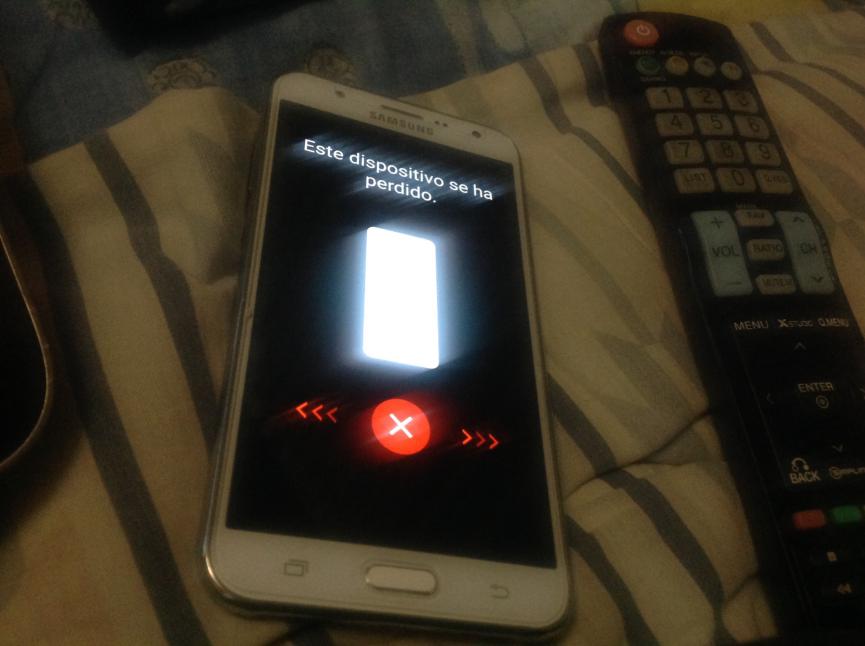
Quien lo encontró debería responder la llamada telefónica para hacer la respectiva devolución. Si esto no ocurre puedes optar por las otras opciones que se muestran dentro de dicha barra lateral derecha. Por ejemplo, si ya has realizado varias llamadas al dispositivo móvil y lastimosamente no tienes una respuesta, entonces podrías emplear la opción que dice «Bloquear Mi Dispositivo»; esto es bastante útil pues quien tenga tu teléfono móvil no podrá ingresar al interior para revisar la información guardada. Si crees que es imposible recuperarlo, entonces podrías emplear la opción que dice «Borrar Mi Dispositivo«.
Hay una interesante opción dentro de esa barra lateral que te ayudará, a hacer que la batería no se agote rápidamente. Esto es muy útil si por ejemplo olvidaste el teléfono móvil en algún lugar en donde no hay nadie que conteste la llamada telefónica. Al alargar la carga de la batería puedes hacer que se mantenga operativo durante muchas horas más hasta que alguien lo encuentre y te lo devuelva.
Una vez que ocurra esto, ya puedes emplear la opción que se encuentra la parte final de la barra lateral derecha. Esto quiere decir, que fácilmente puedes desbloquearlo para seguir trabajando en él como si nunca hubiese pasado nada.
[quote]Revisa: URL para la Recuperación[/quote]